迅雷9下载限速设置图文步骤
2016-09-05 18:15作者:下载吧
现在,很多人都将自己的迅雷升级到迅雷9版本了、而大家可能还不知道,其实迅雷9下载速度默认的情况下是全速下载的,不会进入限速下载。那在有些时候段希望速度下载在一个固定的下载速度之内。就需要通过限速下载来设置了。下载吧小编就来分享下迅雷9下载限速设置图文步骤吧。
迅雷9下载速度怎么设置限速?
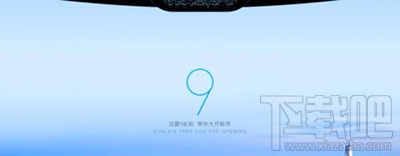
迅雷9
1、迅雷9,安装完成后打开主界面。
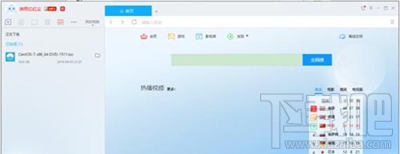
迅雷9
2、点击右边栏的向下箭头。

迅雷9
3、出现导航条后点击“设置中心”,进去设置。

迅雷9
4、进入设置中心后在高级设置中点击“基本设置”。
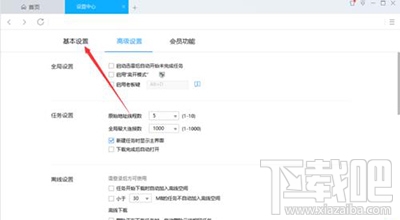
迅雷9
5、基本设置下拖动下拉到最后。默认是全速下载,点击“限速下载”。
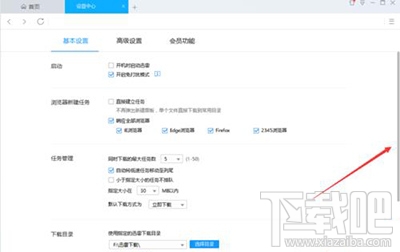
迅雷9
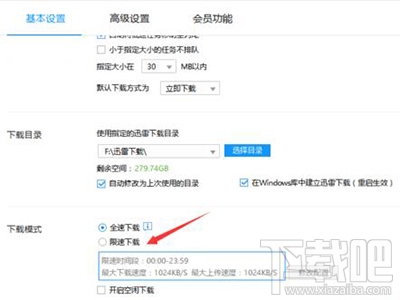
迅雷9
6、点击“修改配置”,修改关于速度限速下载的配置。
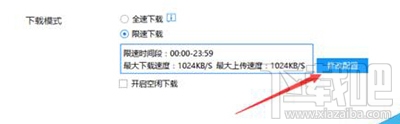
迅雷9
7、限速下载有比较大下载速度和上传速度。还可以限速于下载的时间段。配置完成确定即可。
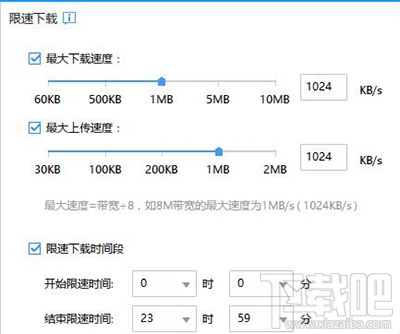
迅雷9